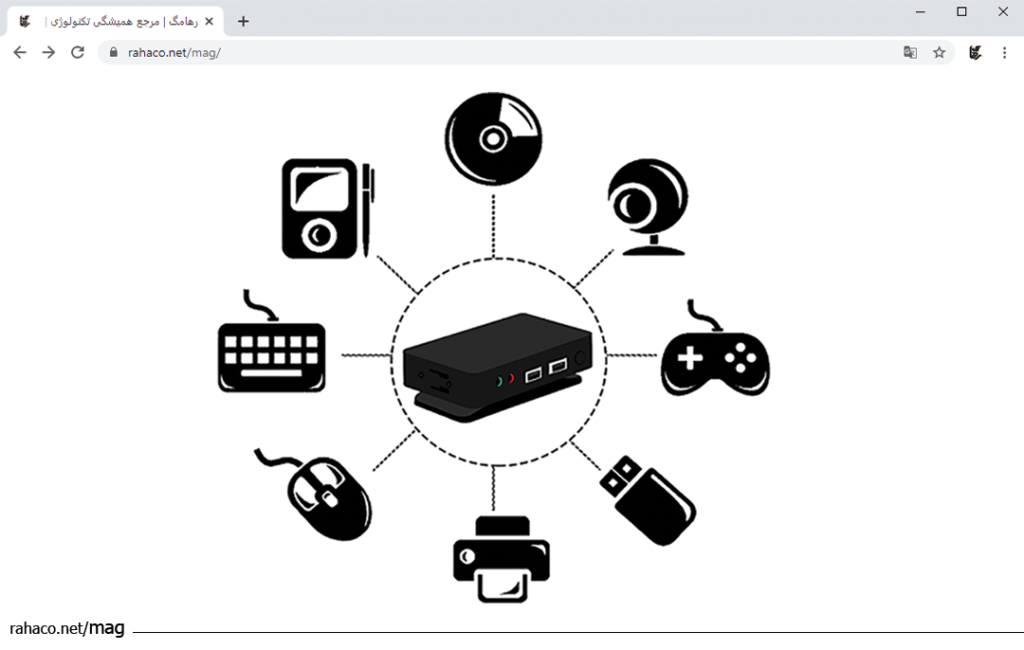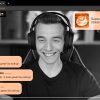آیا با نصب لوازم جانبی روی زیروکلاینت آشنا هستید؟
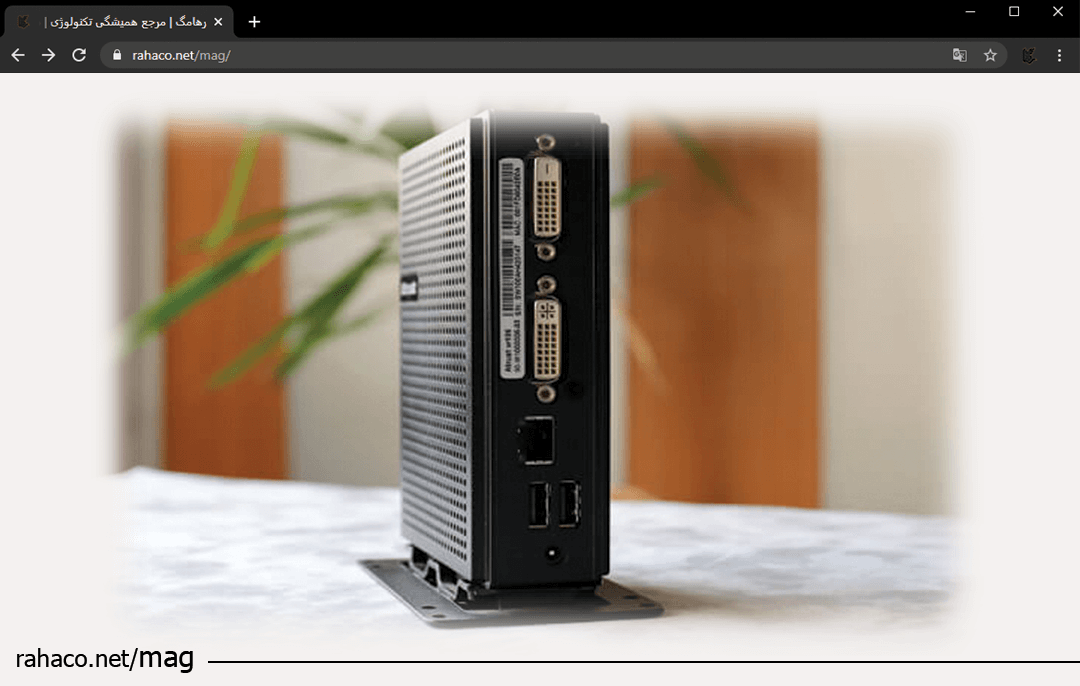
با نکات نصب لوازم جانبی روی زیروکلاینت آشنا شوید. نصب لوازم جانبی روی زیروکلاینت در دو حالت است که در ذیل به اختصار آن را توضیح دادهایم.
حال تصور می کنید چرا شرکت شما باید مجازی سازی شود؟ لازم است لینک آبی را لمس کنید.
نصب بر روی سرور فیزیکی
قبل از نصب آن دستگاه جانبی(مثلا پرینتر) از طریق زیروکلاینت، ابتدا آن را به سرور بهصورت مستقیم متصل نمایید. درایور آن را نصب کنید و از کارکرد صحیح آن مطمئن شوید.(یک صفحه پرینت بگیرید)
آن دستگاه را به زیروکلاینت متصل کنید و حتما با کاربر Administrator وارد شوید و آن دستگاه را امتحان کنید.(سعی کنید پرینت بگیرید).
اگر موفق نشدید، با همان کاربر Administrator از طریق زیروکلاینت مجدداً اقدام به نصب زیروکلاینت کنید.
نصب بر روی سرور مجازی (ماشین مجازی)
یکی از پورتهای USB فیزیکی سرور را به داخل ماشین هاست زیروکلاینت ها Pass Trough کنید. قبل از نصب آن دستگاه جانبی(مثلا پرینتر) از طریق زیروکلاینت، ابتدا آن را به سرور بهصورت مستقیم متصل نمایید.
درایور آن را نصب کنید و از کارکرد صحیح آن مطمئن شوید.(یک صفحه پرینت بگیرید) آن دستگاه را به زیروکلاینت متصل کنید و حتما با کاربرAdministrator وارد شوید و آن دستگاه را امتحان کنید. سعی کنید پرینت بگیرید)
اگر موفق نشدید، با همان کاربر Administrator از طریق زیروکلاینت مجددا اقدام به نصب زیروکلاینت کنید. در ادامه با نصب لوازم جانبی زیروکلاینت در کنار شما هستیم. همچنان همراه ما باشید.
چرا درایورهای USB و کارت صدا را نمیتوان بدون اتصال به اینترنت نصب کرد؟
در ویندوز ۱۰، ۸.۱، ۸، و ۷، تمام درایورها و برنامهها باید بهصورت دیجیتالی تأییدشده (امضا شوند ) تا بتوان آنها را نصب کرد.
اگر شما بخواهید برای اولین بار نرمافزار vMatrix Server را بدون اتصال به اینترنت نصب کنید، باید مجوز امضا درایور ویندوز را غیرفعال کنید.
برای این کار مراحل زیر را طی نمایید:
- کلیدهای پنجره و R را همزمان بفشارید تا Run اجرا شود.
- این جمله را تایپ نمایید: shutdown /r /o و کلید Enter را بفشارید.
- Close را انتخاب کنید.
- هنگام راهاندازی مجدد ویندوز، Troubleshoot را انتخاب کنید .
- در صفحه Troubleshoot، باید Advanced Options را انتخاب کنید.
- درون پنجره Advanced Options باید Startup Setting را انتخاب کنید.
- داخل صفحه Startup Settings روی “Restart” کلیک کنید.
- پس از راهاندازی مجدد در پنجره Startup Settings برای غیرفعال کردن امضا درایور کلید F7 یا ۷ را روی صفحهکلید خود فشار دهید.
- زیروکلاینت شما دوباره راهاندازی میشود.
- بعد از راهاندازی مجدد زیروکلاینت، برای نصب درایور اقدام کنید.
- در طول مراحل نصب، ویندوز به شما اطلاع میدهد که ناشر این نرمافزار درایور را تأیید نمیکند.
- در این مرحله، پیام هشدار را نادیده بگیرید و برای تکمیل نصب، Install this driver software anyway انتخاب کنید.
مشکلات را ما هندل می کنیم!
تا اینجا با نکات نصب لوازم جانبی روی زیروکلاینت آشنا شده اید. اما چنانچه در هنگام نصب با هرگونه مشکل روبرو شدید.
شرکت دانش بینان رها که به عنوان اولین مرجع مجازی سازی ایران شناخته می شود در کنار شماست و شما را همراهی خواهد کرد.